如何修改SSH端口?
SSH(Secure Shell)是一种网络协议,用于远程登录和安全数据传输。默认情况下,SSH使用22号端口进行通信。然而,由于安全漏洞和攻击的威胁日益增多,更改SSH端口已成为一种重要的安全措施。本篇博客文章将向您介绍如何修改SSH端口,以提高服务器的安全性。
在开始之前,请确保您拥有服务器的管理员权限,并且已经安装了SSH服务。下面是修改SSH端口的步骤:
1. 登录服务器
使用您的SSH客户端(如PuTTY或OpenSSH)登录到服务器。键入以下命令并按回车键:
```
ssh username@your_server_ip
```
其中,`username`是您的用户名,`your_server_ip`是服务器的IP地址。
2. 切换为root用户
如果您当前登录的用户没有管理员权限,请切换为root用户。键入以下命令并按回车键:
```
su -
```
然后输入root用户的密码。
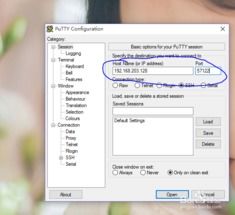
3. 打开SSH配置文件
默认情况下,SSH配置文件位于`/etc/ssh/sshd_config`。键入以下命令并按回车键打开该文件:
```
vi /etc/ssh/sshd_config
```
4. 修改端口号
在配置文件中,找到并修改`#Port 22`这一行。删除前面的`#`号,并将端口号修改为您想要的任何数字。请确保选择一个未被其他服务使用的端口号。例如,如果您想将端口号修改为12345,修改后的行应该是:
```
Port 12345
```
5. 保存和退出
按下`Esc`键,然后输入`:wq`并按回车键保存修改并退出vi编辑器。
6. 重启SSH服务
键入以下命令并按回车键重启SSH服务:
```
service sshd restart
```
7. 配置防火墙(可选)
如果您的服务器启用了防火墙,您需要允许新的SSH端口通过防火墙。键入以下命令并按回车键:
```
firewall-cmd --permanent --add-port=12345/tcp
firewall-cmd --reload
```
其中,`12345`是您修改后的SSH端口号。
恭喜!您已成功修改了SSH端口。现在,您可以使用新的端口号与服务器建立SSH连接。在您的SSH客户端中,需要指定新的端口号。例如:
```
ssh username@your_server_ip -p 12345
```
其中,`12345`是您修改后的端口号。
通过修改SSH端口,您提高了服务器的安全性,因为大多数攻击者都会针对默认的SSH端口进行攻击。此外,您还可以配置防火墙限制来自特定IP地址的SSH访问,进一步加强安全性。
总结:修改SSH端口可以提高服务器的安全性,减少潜在的攻击威胁。请按照以上步骤谨慎操作,并确保您使用新的端口号与服务器建立SSH连接。




评论前必须登录!
注册